Windows DNS-cache doorspoelen en wissen
Wat te weten
- Wis uw DNS met de opdracht ipconfig /flushdns in het dialoogvenster Uitvoeren.
- De opdracht ipconfig /flushdns werkt ook via de opdrachtprompt.
- U kunt DNS ook wissen via PowerShell met de opdracht Clear-DnsClientCache.
In dit artikel wordt uitgelegd hoe u de Windows DNS-cache leegmaakt en wist, inclusief methoden die gebruikmaken van het dialoogvenster Uitvoeren, de opdrachtprompt en Windows PowerShell. Als u niet zeker weet welke u moet gebruiken, begin dan met de methode van het dialoogvenster Uitvoeren.
Hoe u uw Windows DNS-cache kunt doorspoelen en wissen
De eenvoudigste manier om uw DNS-cache te wissen, is door het dialoogvenster Uitvoeren te gebruiken, een Windows-tool waarmee u snel opdrachten kunt uitvoeren, apps kunt starten en bestanden kunt openen als u weet wat u moet typen.
-
Houd de ingedrukt Windows-toets + R om het dialoogvenster Uitvoeren te openen.
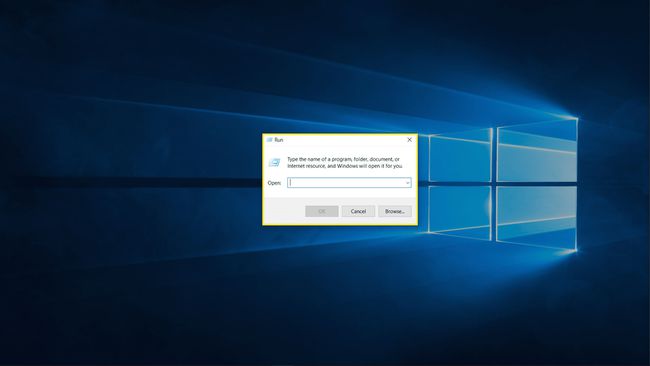
-
Type ipconfig /flushdns in het tekstveld en klik op Oke.

Controleer of uw probleem is opgelost.
Opdrachtprompt gebruiken om uw DNS-cache te wissen
Het dialoogvenster Uitvoeren is snel en eenvoudig, maar biedt niet veel feedback of opties. Als u niet zeker weet of de methode van het dialoogvenster Uitvoeren werkte of als u liever wat meer feedback hebt over of het proces is voltooid, kunt u dezelfde opdracht gebruiken in de Windows-opdrachtprompt.
-
Klik op de Begin knop of taakbalk zoekveld, en typ opdracht.

-
Klik Als administrator uitvoeren.
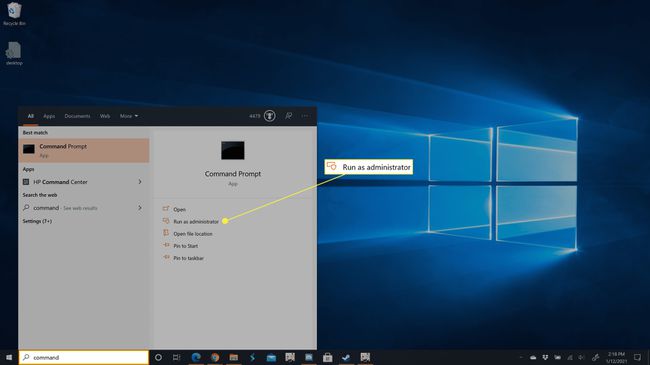
-
Type ipconfig /flushdns en druk op de enter-toets.
-
Wacht tot het proces is voltooid.
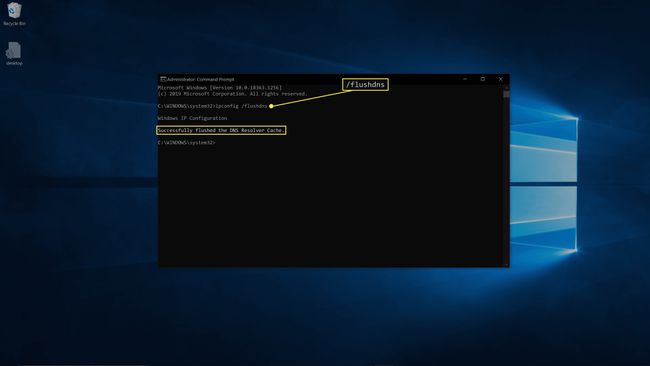
Controleer of uw probleem is opgelost.
Hoe Windows PowerShell te gebruiken om DNS te wissen in Windows 10
De laatste methode die u kunt gebruiken om uw DNS in Windows 10 te wissen en door te spoelen, is iets anders. Het gebruikt Windows PowerShell in plaats van de opdrachtprompt, dus het gebruikt een geheel andere opdracht.
-
Klik met de rechtermuisknop op de Begin knop, en selecteer Windows PowerShell (beheerder).
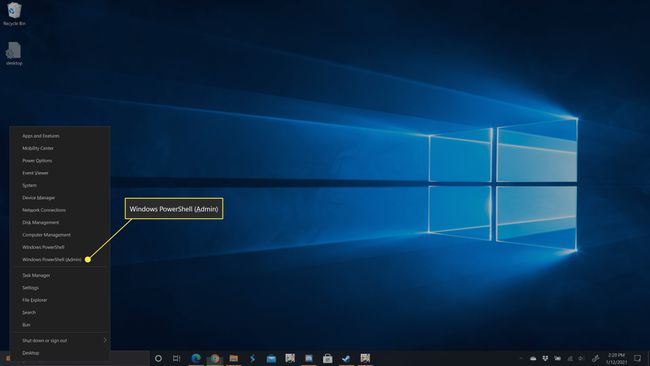
Als u om toestemming wordt gevraagd door Gebruikersaccountbeheer, klikt u op Ja.
-
Type Clear-DnsClientCache en druk vervolgens op de enter-toets.
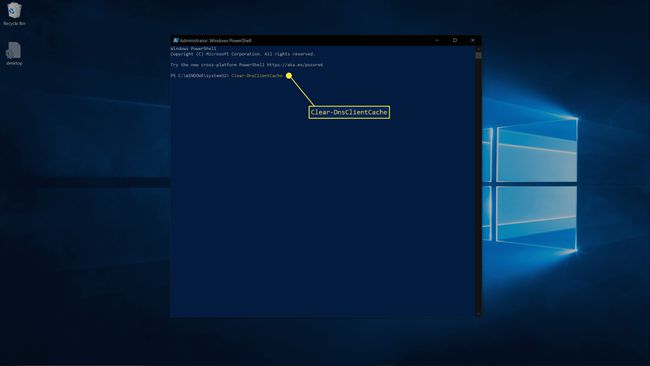
-
Wacht tot het proces is voltooid.
Controleer of uw probleem is opgelost.
Waarom uw DNS-cache doorspoelen?
Het doel van DNS is om u websites te laten bezoeken door een URL in te voeren in plaats van een IP-adres. Het doel van een DNS-cache is om de toegang tot websites te versnellen door ervoor te zorgen dat uw computer niet elke keer dat u een website bezoekt waar u al bent geweest, hoeft te wachten op een DNS-lookup. Als dit lokale record beschadigd raakt, verouderd is of als u verbinding hebt gemaakt met een DNS-server die onjuiste informatie heeft verstrekt, kunt u problemen ondervinden bij het openen van websites. Door uw DNS-cache te wissen of leeg te maken, dwingt u uw computer om een DNS server bij het bezoeken van sites omdat er geen lokaal record meer is.
Hoewel Windows 10 een lokale DNS-cache onderhoudt die u kunt doorspoelen met de methoden in dit artikel, kan uw router ook een cache bewaren. Als u merkt dat het doorspoelen van uw DNS in Windows 10 uw probleem met de internetverbinding niet oplost, dan je router opnieuw opstarten kan helpen.
